O Windows 10 build 10547 apresenta um novo editor de variáveis de ambiente
Embora, à primeira vista, o Windows 10 build 10547 pareça o mesmo que o Windows 10 build 10240 RTM, você pode detectar muitas mudanças pequenas, mas úteis, nesta compilação se olhar de perto. Isso é realmente inesperado, mas a Microsoft decidiu atualizar o bom e antigo editor de variáveis de ambiente, que não mudava desde o Windows 2000. Vamos ver como mudou!
Propaganda
Na verdade, esta não é a primeira mudança na funcionalidade central do sistema no Windows 10. Você deve se lembrar uma melhoria notável para o Editor do Registro o que melhora muito a usabilidade do app.
Vamos abrir o editor de variáveis de ambiente e ver o que há de novo.
- pressione Vencer + R juntas no teclado e digite o seguinte na caixa Executar:
SystemPropertiesAdvanced.exe
Acerte o Digitar chave para executá-lo.

- A caixa de diálogo Propriedades do sistema aparecerá na tela. Clique no botão "Variáveis de ambiente" na guia "Avançado":
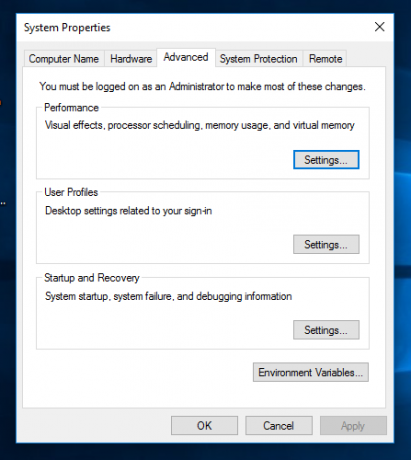
- Na janela "Variáveis de ambiente", selecione a variável chamada "Caminho" na lista "Variáveis do sistema":

- Agora, clique no botão Editar:
 Em vez da caixa de texto compacta, agora ele mostra cada valor em sua própria linha em uma forma de tabela! Isso torna a edição do valor mais fácil e o usuário tem menos probabilidade de cometer erros.
Em vez da caixa de texto compacta, agora ele mostra cada valor em sua própria linha em uma forma de tabela! Isso torna a edição do valor mais fácil e o usuário tem menos probabilidade de cometer erros.
Graças a essa mudança, quem quiser editar variáveis de ambiente pode economizar muito tempo, pois não é mais necessário separar os valores com ponto-e-vírgula e editá-los dentro de uma caixinha.
O novo editor de "Variáveis de ambiente" possui recursos úteis para mover valores para cima e para baixo na lista. O antigo exigia que você recortasse / colasse os valores manualmente.
Um novo botão "Procurar ..." permite adicionar uma nova pasta como o valor rapidamente usando a caixa de diálogo "Procurar uma pasta" familiar.
Os usuários ainda podem precisar da caixa de texto do estilo antigo, por exemplo, para copiar e colar uma linha inteira de variáveis e seus valores. Portanto, ainda há um botão chamado "Editar texto" que abre a caixa de diálogo antiga: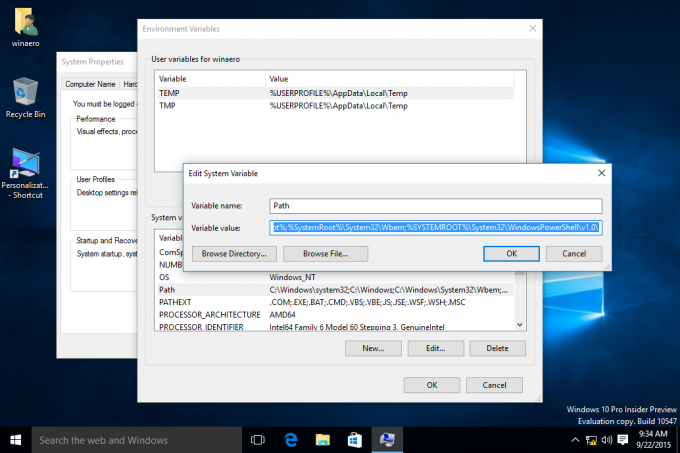
O editor de variáveis de ambiente atualizado é uma grande melhoria. Embora o usuário médio dificilmente precise editar variáveis de ambiente, usuários avançados e administradores de sistema irão apreciar muito isso. Esta é uma melhoria rara em um sistema operacional como o Windows 10, onde geralmente vejo escolhas de interface de usuário muito questionáveis.

